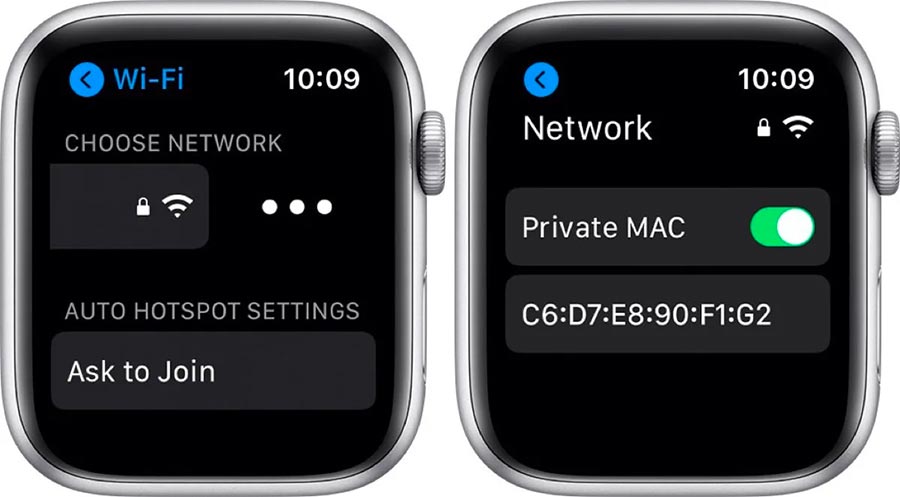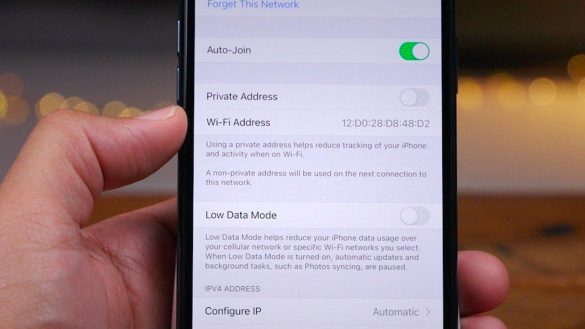1.9K
Một trong những thay đổi về quyền riêng tư trên iOS 14 và iPadOS 14 là tùy chọn ẩn địa chỉ Wi-Fi trên thiết bị của bạn. Bài viết này mình sẽ hướng dẫn cách sử dụng địa chỉ Mac Wi-Fi riêng tư trên iPhone và iPad.
Tính năng này sẽ giúp cho thiết bị và hoạt động của bạn khó bị theo dõi hơn khi sử dụng mạng không dây. Cài đặt mới này sẽ thay đổi địa chỉ Mac của bạn thường xuyên như một tính năng chống theo dõi.
Bật địa chỉ Mac Wi-Fi riêng tư trên iPhone, iPad
- Mở Cài đặt trên iPhone hoặc iPad
- Tìm đến mục Wi-Fi
- Nhấn vào biểu tượng “i” màu xanh bên cạnh mạng Wi-Fi bạn đang kết nối
- Nhấn vào nút gạt bên cạnh Private Address để ẩn địa chỉ Mac Wi-Fi
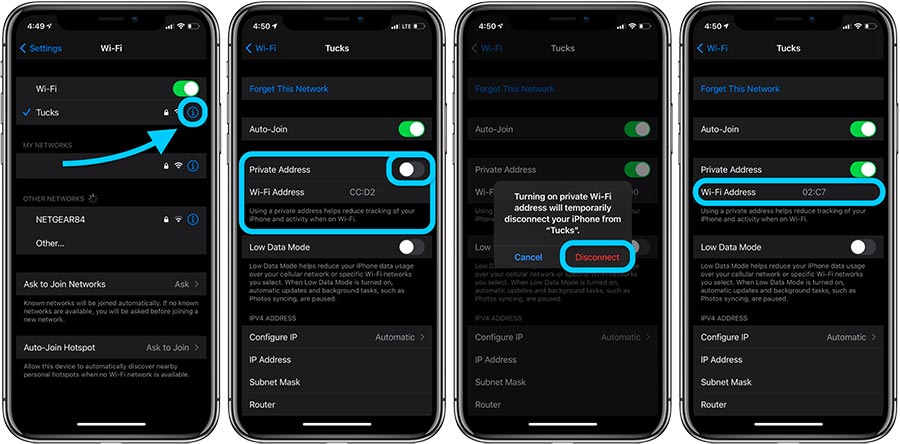
Bật địa chỉ Mac Wi-Fi riêng tư trên Apple Watch
- Mở Cài đặt trên Apple Watch
- Tìm đến mục Wi-Fi
- Nhấn vào tên mạng mà bạn đang kết nối. Nếu bạn chưa kết nối, hãy nhấn vào biểu tượng ba chấm
- Nhấn vào Private Address